Конвертировать HEIC в JPG онлайн на компьютере и без потери качества
Зачем нужен конвертер из HEIC в JPG
HEIC является форматом по умолчанию для фото, которые сделаны на устройствах Apple под управлением iOS 11 и выше, например на iPhone. На компьютере с ОС Windows нет установленных по умолчанию программ, с помощью которых можно открыть HEIC-файлы. Для открытия файлов HEIC на Windows вы можете установить специальное расширение или конвертировать фото в JPEG.
Как конвертировать HEIC в JPG с помощью Movavi Video Converter
Скачайте конвертер Movavi и следуйте инструкции ниже, чтобы конвертировать HEIC в JPG без потери качества.
Скачайте и установите конвертер HEIC в JPG
Скачайте установочный файл, откройте его и следуйте инструкциям на экране. После окончания установки нажмите кнопку Запустить.Загрузите файлы в программу
В верхнем левом углу окна программы нажмите кнопку Добавить файлы. В открывшемся меню выберите опцию Добавить изображения. Выберите файлы, которые вы хотели бы перевести в JPG. С помощью конвертера Movavi вы можете изменить формат нескольких изображений одновременно.
В открывшемся меню выберите опцию Добавить изображения. Выберите файлы, которые вы хотели бы перевести в JPG. С помощью конвертера Movavi вы можете изменить формат нескольких изображений одновременно.Выберите формат для конвертации
Откройте вкладку Изображения, нажмите на иконку формата JPG и выберите единственный доступный профиль.Конвертируйте HEIC в JPG
Нажмите Сохранить в и выберите, где будут сохранены сконвертированные файлы. Нажмите кнопку Конвертировать, чтобы начать перевод файлов из одного формата в другой.
Теперь вы знаете, как поменять формат изображения с помощью конвертера HEIC в JPG от Movavi. Эта программа позволяет конвертировать изображения, а также видео- и аудиофайлы с поразительной скоростью. Скачайте Movavi Video Converter и убедитесь в этом сами!
Как конвертировать HEIC в JPG онлайн
Если вы хотите переформатировать небольшой по размеру файл без скачивания и установки программ, мы рекомендуем попробовать онлайн-конвертер. С помощью этого веб-приложения вы сможете бесплатно преобразовать HEIC в JPG. Онлайн-конвертер поддерживает все популярные форматы видео, аудио и изображений. Следуйте инструкции ниже, чтобы конвертировать HEIC в JPG онлайн.
С помощью этого веб-приложения вы сможете бесплатно преобразовать HEIC в JPG. Онлайн-конвертер поддерживает все популярные форматы видео, аудио и изображений. Следуйте инструкции ниже, чтобы конвертировать HEIC в JPG онлайн.
Перейдите на сайт
Перейдите по ссылке ниже, чтобы открыть бесплатный онлайн-конвертер.
Перейти на сайт онлайн-конвертера видеоЗагрузите изображение
Кликните Выберите файл, чтобы выбрать изображение для преобразования и загрузить его на сайт.Конвертируйте изображение в JPG
Из выпадающего списка выберите Изображения, затем JPG и нажмите кнопку Конвертировать
Часто задаваемые вопросы
Валерия Кручина
Штатный контент-менеджер сайта Movavi: пишет и редактирует веб-тексты, переводит статьи с английского.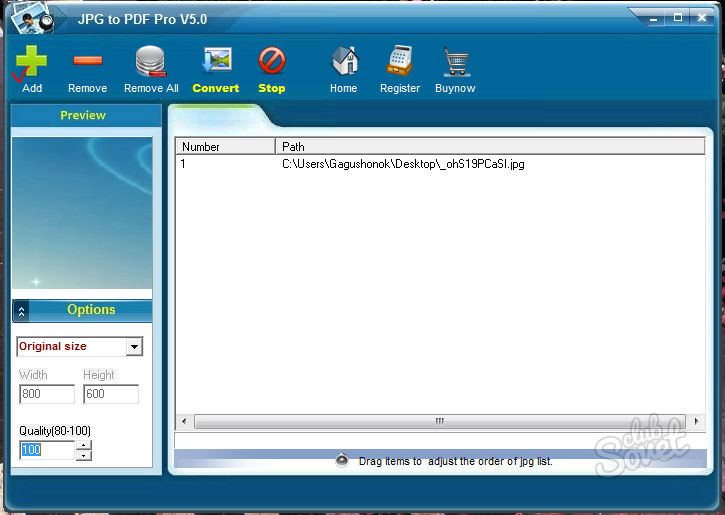 Занимается переводом текстов IT-тематики более 4 лет. Выпускница Факультета иностранных языков Томского государственного университета, также училась по обмену в университете г. Дарем, Великобритания. Финалист конкурса переводов «Как это по-русски?» от агентства Palex. Увлекается видеомонтажом и созданием субтитров к коротким видео.
Занимается переводом текстов IT-тематики более 4 лет. Выпускница Факультета иностранных языков Томского государственного университета, также училась по обмену в университете г. Дарем, Великобритания. Финалист конкурса переводов «Как это по-русски?» от агентства Palex. Увлекается видеомонтажом и созданием субтитров к коротким видео.
Наши авторы
Отличный способ перевести мультимедиа в нужный формат!
Остались вопросы?
Если вы не можете найти ответ на свой вопрос, обратитесь в нашу службу поддержки.
Подпишитесь на рассылку о скидках и акциях
Подписываясь на рассылку, вы соглашаетесь на получение от нас рекламной информации по электронной почте и обработку персональных данных в соответствии с Политикой конфиденциальности Movavi. Вы также подтверждаете, что не имеете препятствий к выражению такого согласия. Читать Политику конфиденциальности.
Как легко конвертировать MOV в JPG
Автор: Юлия Юрьевна • 2023-03-06 15:36:20 • Проверенные решения
 14” — Вопрос от Quora
14” — Вопрос от QuoraMOV — это популярный и стандартный формат, используемый видеофайлами в приложении Apple QuickTime. Видео, как правило, можно назвать коллекцией некоторых кадров. Поэтому, если вы хотите какой-либо конкретный кадр/кадры в виде неподвижных изображений, вам нужно преобразовать MOV в JPG . Кроме того, JPG является широко используемым форматом изображений и совместим на некоторых устройствах и плеерах. Чтобы помочь вам конвертировать MOV в JPG / JPEG / PNG, существует несколько типов конверторов — онлайн, профессиональное программное обеспечение для настольных ПК, бесплатное программное обеспечение. Выберите наиболее подходящий вариант в зависимости от ваших потребностей.
- Часть 1. Все-в-одном конвертер MOV в JPG в Mac / Windows
- Часть 2. Как конвертировать MOV в JPG бесплатно на Windows 10
- Часть 3. Как конвертировать MOV в JPG онлайн (Mac & Windows)
- Часть 4. Сравнительная таблица 5 конвертеров
Часть 1.
 Все-в-одном конвертер MOV в JPG в Mac / Windows
Все-в-одном конвертер MOV в JPG в Mac / WindowsМы рекомендуем вам использоваться для конвертации, включая MOV в JPG, Wondershare UniConverter (изначально Wondershare Video Converter Ultimate). Это профессиональная программа с множеством дополнительных функций. Для пользователей Mac программа совместима с Mac OS X10.6 -10.14. Версия данной программы доступна также для Windows. При конвертации поддерживается более 1000 форматов, включая HD, 4K и другие. Благодаря скорости, в 30 раз превышающей скорость других приложений, процесс преобразования приводит к получению файлов без потерь качества, а также поддерживается пакетная обработка. Кроме того, встроенный видеоредактор упрощает редактирование видео перед конвертацией. Дополнительные функции включают в себя загрузку видео, передачу видео, запись DVD и другие.
Откройте Wondershare UniConverter на вашем ПК / Mac. Нажмите на кнопку +Добавить файлы в разделе Конвертировать , чтобы импортировать MOV файл с вашего компьютера.
Нажмите на кнопку +Добавить файлы в разделе Конвертировать , чтобы импортировать MOV файл с вашего компьютера.
Шаг 2 Воспроизведите MOV видео.
Добавленное видео появляется в виде эскиза на интерфейсе программы. Нажмите на Воспроизведение на уменьшенном изображении, чтобы начать воспроизведение видео в новом окне.
Шаг 3 Конвертируйте MOV в JPG.
В новом окне, где воспроизводится видео, откройте раскрывающееся меню со значком камеры в правом нижнем углу и выберите Настройки.
Откроется новое окно настроек, откуда выберите JPG как формат и местоположение на ПК, где вы хотите сохранить изображение на вкладке Сохранить как . Наконец, нажмите кнопку OK , чтобы завершить процесс.
Загрузить бесплатно Загрузить бесплатно
Часть 2. Как конвертировать MOV в JPG бесплатно на Windows 10
Для пользователей Windows, которые хотят бесплатно конвертировать свои видеофайлы MOV в JPEG, DVDVideoSoft Free Video в JPG Converter оказывается хорошим выбором.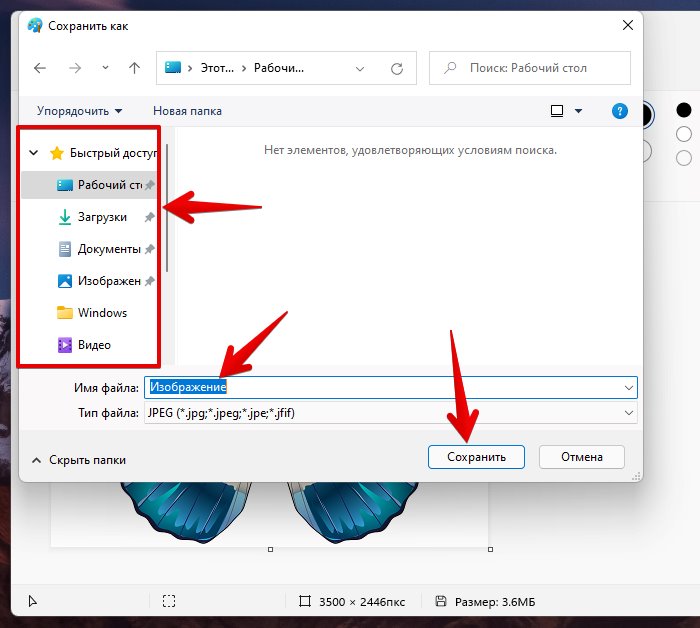 Программа имеет простой интерфейс и позволяет извлекать кадры из видео одним кликом. Программное обеспечение безопасно для установки и не имеет шпионского или рекламного ПО. Инструмент совместим с Windows 10/8/7 / Vista / XP SP3.
Программа имеет простой интерфейс и позволяет извлекать кадры из видео одним кликом. Программное обеспечение безопасно для установки и не имеет шпионского или рекламного ПО. Инструмент совместим с Windows 10/8/7 / Vista / XP SP3.
Как конвертировать MOV в JPG бесплатно с помощью DVDVideoSoft
Шаг 1: Скачайте, установите и откройте DVDVideoSoft Free Video to JPG Converter на вашем компьютере с Windows 10. В главном интерфейсе нажмите Добавить файлы
Шаг 2: Во вкладке Сохранить как, выберите место в вашей системе, где вы хотите сохранить преобразованные файлы JPEG.
Шаг 3: Под кнопкой Извлечь выберите видеокадры, которые вы хотите сохранить как изображения.
Шаг 4: Наконец, нажмите на кнопку Конвертировать , чтобы начать процесс извлечения и конвертации из MOV в JPG.
Ограничения использования DVDVideoSoft Free Video to JPG Converter:
- Не работает в системе Mac.

- Процесс конвертации не так быстр, как профессиональные инструменты.
Часть 3. Как конвертировать MOV в JPG / JPEG онлайн (Mac & Windows)
1. FileZigZag
Если вы ищете онлайн конвертер MOV в JPG / JPEG, FileZigZag – это хороший выбор. Программа работает прямо из браузера Windows/Mac и не требует загрузки, установки или регистрации программного обеспечения. Преобразованные файлы отправляются на вашу электронную почту, откуда они могут быть загружены. Этот бесплатный в использовании инструмент имеет простой интерфейс, помогает в последовательном преобразовании MOV в JPG / JPEG и ускоряет процесс преобразования.
Последовательность конвертации MOV в JPG / JPEG:
Шаг 1: Открыть https://www.filezigzag.com/mov-jpg-en.aspx в вашем браузере. Нажмите Выбрать , чтобы добавить файл MOV с вашего компьютера. Кроме того, вы также можете перетащить файлы.
Шаг 2: На вкладке Конвертировать в выберите JPEG или JPG из списка поддерживаемых файлов изображений.
Шаг 3: Введите адрес электронной почты, где вы хотите получить преобразованные файлы.
Шаг 4: Нажмите на кнопку Конвертировать , чтобы начать процесс конвертации MOV в JPG онлайн.
2. OnlineConvertFree
OnlineConvertFree — это бесплатный онлайн-конвертер для различных форматов. Веб-решение не только ограничено преобразованиями файлов MOV в JPG, но также поддерживает практически все другие широко используемые типы файлов, такие как MP4, MKV, MTS, MPG. Инструмент может даже конвертировать изображения, документы, аудиозаписи и книги в соответствующем формате.
Шаг 1: Загрузить файл MOV . Запустите интернет-браузер на вашем компьютере, перейдите к https://onlineconvertfree.com/convert-format/mov-to-jpg/, нажмите ВЫБРАТЬ ФАЙЛ, выберите и загрузите файл * .mov, который вы хотите конвертировать в JPG.
Шаг 2: Конвертируйте в JPG. Убедитесь в том, что jpg выбран и в выпадающем списке нажмите КОНВЕРТИРОВАТЬ конвертировать MOV файлы в JPG.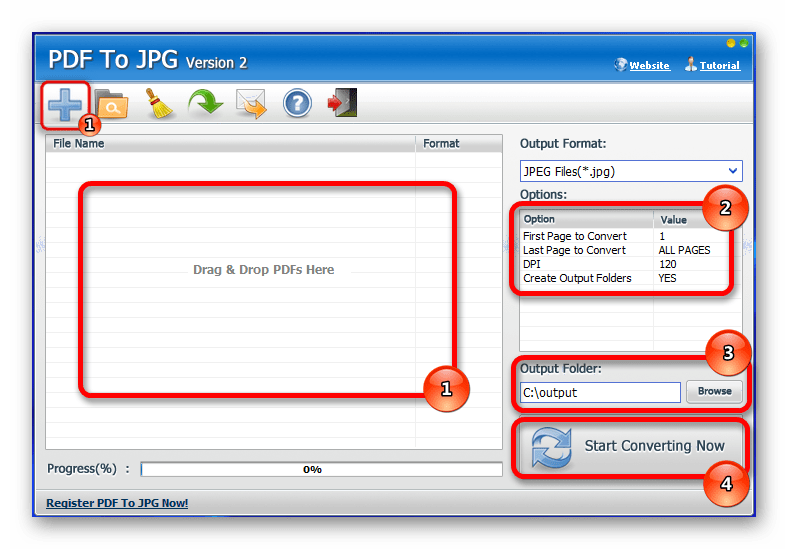 После завершения процесса нажмите Загрузить , чтобы скачать файл JPG на свой компьютер.
После завершения процесса нажмите Загрузить , чтобы скачать файл JPG на свой компьютер.
3. Aconvert
Aconvert — это еще один универсальный онлайн-конвертер, который также может конвертировать MOV файлы в JPG бесплатно. Со всеми опциями, представленными в форме раскрывающихся списков прямо на целевой странице, этот веб-инструмент легко использовать для конвертации независимо от платформы вашего компьютера, например, Windows, Mac или Linux.
Шаг 1: Загрузите исходный файл. Откройте веб-браузер по умолчанию, перейдите к https://www.aconvert.com/image/mov-to-jpg/, нажмите на кнопку Браузер и выберите и загрузите исходный файл MOV, который вы хотите конвертировать в JPG.
Шаг 2: Конвертируйте видео в JPG. Eубедитесь в том, что JPG выбран в Целевой формат В раскрывающемся списке выберите нужный размер выходного изображения из Изменить размер изображения ,в раскрывающемся списке (по умолчанию Сохранить оригинальный размер изображения), и нажмитеКОНВЕРТИРОВАТЬ СЕЙЧАС! конвертировать файлы онлайн с Aconvert. После преобразования нажмите Загрузить значок с правой стороны выходных файлов, перечисленных в разделе Результаты преобразования раздел для загрузки файлов JPG.
После преобразования нажмите Загрузить значок с правой стороны выходных файлов, перечисленных в разделе Результаты преобразования раздел для загрузки файлов JPG.
Часть 4. Сравнительная таблица 5 конвертеров
Как только вы поймете, как использовать каждую из перечисленных выше программ для конвертации файлов MOV в JPG, вы можете обратиться к следующей таблице, чтобы сравнить, какой инструмент лучше для вас:
Приложение / Инструмент | Скорость | Особенности | Поддерживаемая система |
Wondershare UniConverter | В 30 раз быстрее | Поддержка более 1000 форматов, универсальный конвертер, видео компрессор, видео триммер, обрезка видео, добавление субтитров и водяных знаков, запись дисков DVD и Blu-ray, устройство записи экрана, фиксация метаданных, конвертер VR | Windows, Mac |
DVDVideoSoft | Средний показатель по интернету | YouTube Video Downloader, YouTube в MP4 Converter, загрузчик плейлистов, загрузчик субтитров, редактор видео | Windows |
FileZigZag | Как онлайн сервер | Конвертер видео, конвертер изображений, конвертер документов, конвертер аудио, конвертер электронных книг, конвертер архивов, конвертер веб-страниц | Онлайн, можно получить доступ с любого компьютера |
OnlineConvertFree | Как онлайн сервер | Конвертер аудио, видео, документов, книг, изображений и архивов | Онлайн, можно получить доступ с любого компьютера |
Aconvert | Как онлайн сервер | PDF, документ, электронная книга, изображение, видео, аудио, архив и конвертер веб-страниц | Онлайн, можно получить доступ с любого компьютера |
Выберите ваш любимый способ создания изображений JPG / JPEG / PNG из ваших файлов MOV.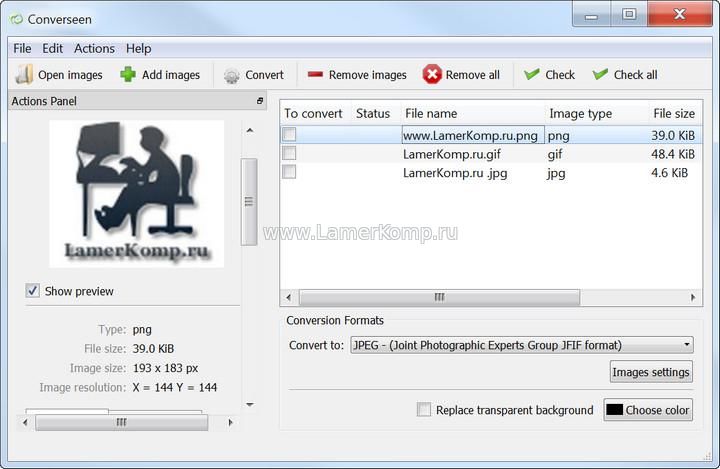
Загрузить бесплатно Загрузить бесплатно
Конвертер изображенийв JPG бесплатно. Изображение в JPG онлайн.
Изображение в JPG
Питаться от aspose.com и aspose.cloud
Выберите изображение или перетащите файлы изображений
Google Диск Дропбокс
Использовать пароль
Этот пароль будет применяться ко всем документамИспользовать распознавание текста Использовать распознавание текста
АрабскийКитайский упрощенныйАнглийскийФранцузскийНемецкийИтальянскийПерсидскийПольскийПортугальскийРусскийИспанскийЗагружая файлы или используя наш сервис, вы соглашаетесь с нашими Условиями обслуживания и Политикой конфиденциальности
Сохранить какJPGBMPPNGSVGGIFTIFFWEBP
КОНВЕРТИРОВАТЬ Ваши файлы были успешно преобразованы СКАЧАТЬЗагрузить в Google Загрузить в Dropbox
Преобразование других документов Отправить по электронной почтеОтветьте на наш опрос Удалить файлы
Вы хотите сообщить об этой ошибке на форум Aspose, чтобы мы могли изучить и решить проблему? Вы получите уведомление по электронной почте, когда ошибка будет исправлена. Форма отчета
Google Sheets
Слияние почты Облачный API
Преобразование изображения в JPG онлайн
Используйте конвертер изображения в JPG для экспорта изображения в формат изображения JPG.
Конвертер изображений в JPG онлайн
Чтобы преобразовать изображение в JPG, просто перетащите файл изображения в область загрузки данных и нажмите кнопку «Преобразовать». Вы получите выходное изображение JPG за считанные секунды.
Вы получите выходное изображение JPG за считанные секунды.
Бесплатный конвертер изображений в JPG основан на программных продуктах Aspose, которые широко используются во всем мире для программной обработки изображений и изображений JPG с высокой скоростью и профессиональным качеством результата.
Как преобразовать изображение в JPG
- Загрузите файлы изображений, чтобы преобразовать их в формат JPG онлайн.
- Укажите параметры преобразования изображения в JPG.
- Нажмите кнопку, чтобы конвертировать изображение в JPG онлайн.
- Загрузите результат в формате JPG для просмотра.
- Вы можете отправить ссылку на скачивание по электронной почте, если хотите получить результаты позже.
FAQ
Как бесплатно преобразовать изображение в JPG?
Просто используйте наш конвертер изображений в JPG. Вы получите выходные файлы JPG одним щелчком мыши.
Сколько файлов изображений я могу преобразовать в формат JPG одновременно?
Вы можете конвертировать до 10 файлов изображений одновременно.
Каков максимально допустимый размер файла изображения?
Размер каждого файла изображения не должен превышать 10 МБ.
Какие есть способы получить результат в формате JPG?
После завершения преобразования изображения в JPG вы получите ссылку для скачивания. Вы можете скачать результат сразу или отправить ссылку на скачивание JPG на почту позже.
Как долго мои файлы будут храниться на ваших серверах?
Все пользовательские файлы хранятся на серверах Aspose в течение 24 часов. По истечении этого времени они автоматически удаляются.
Можете ли вы гарантировать сохранность моих файлов? Все безопасно?
Aspose уделяет первостепенное внимание безопасности и защите пользовательских данных. Будьте уверены, что ваши файлы хранятся на надежных серверах и защищены от любого несанкционированного доступа.
Почему преобразование изображения в JPG занимает немного больше времени, чем я ожидал?
Преобразование больших файлов изображений в формат JPG может занять некоторое время, поскольку операция включает перекодирование и повторное сжатие данных.

 В открывшемся меню выберите опцию Добавить изображения. Выберите файлы, которые вы хотели бы перевести в JPG. С помощью конвертера Movavi вы можете изменить формат нескольких изображений одновременно.
В открывшемся меню выберите опцию Добавить изображения. Выберите файлы, которые вы хотели бы перевести в JPG. С помощью конвертера Movavi вы можете изменить формат нескольких изображений одновременно.